Estamos chegando ao clímax da análise de sensoriamento remoto, extraindo os insights que temos como objetivo-alvo desde que pensamos no problema, buscamos a solução e decidimos quais os dados iríamos utilizar.
Esta parte da análise é a mais importante, vamos visualizar os resultados, calcularemos as áreas de terras agricultáveis e cobertura florestal, gerando gráficos intuitivos e analisando qual o percentual que a cobertura verde representa da área total de interesse.
Continue o exercício com o código a seguir:
#Visualizando resultados no mapa
#Aqui, os pixels com cor verde clara com valor "1" representam terras agrícolas,
#enquanto os pixels com cor verde escura com valor "2" representam área florestal/cobertura arbórea.
m = gis.map('Mato Grosso, Brasil', 6)
m.add_layer(masked)
m.legend = True
m#Derivação de Área
#Agora vamos calcular a cobertura verde total da área de interesse. É importante notar que os pixels pertencentes a terras agrícolas, bem como a área florestal/cobertura arbórea são considerados como cobertura verde no cálculo.
pixx = (aoi_clip.extent['xmax'] - aoi_clip.extent['xmin']) / 1200
pixy = (aoi_clip.extent['ymax'] - aoi_clip.extent['ymin']) / 450
res = masked.compute_histograms(aoi_clip.extent,
pixel_size={'x':pixx, 'y':pixy})
numpix = 0
histogram = res['histograms'][0]['counts'][0:]
for i in histogram[1:]:
numpix += i#convertendo a área de m2 para ha
sqmarea = numpix * pixx * pixy # in sq. m
hectares = 0.0001 * sqmarea # in hectares
HTML('<h3>Área verde total na área de interesse é ~ <i>{}%</i> da área total.</h3>'.format(int((hectares/573202.94)*100)))
#573202.94 ha corresponde a área de interesse total
#Plote um gráfico de pizza com as proporções das classes de uso do solo
plt.title('Cobertura verde', y=-0.1)
plt.pie(histogram, labels=['Não verde','Terras agricultáveis', 'Floresta']);
plt.axis('equal');Você pode exportar as imagens e salvá-las localmente ou melhor ainda, publicá-las diretamente no ArcGIS Online como um item:
#salvando a imagem localmente
masked.export_image(bbox=area['extent'],
size=[1200,450],
export_format="tiff",
f="image",
save_folder=".",
save_file='ndvi_image.tif')#publicando a imagem no ArcGIS Online
lyr = masked.save('Teste_viz_image', for_viz=True)Para esta trilha, utilizei como base o tutorial: How much green is Delhi as on 13 Oct 2022? | ArcGIS API for Python. Na barra lateral esquerda, você encontra diversos tutoriais aplicados a diversas necessidades. Não deixe de conferir e praticar para aprimorar seu aprendizado!
Outras coleções interessantes disponíveis no Living Atlas:
– Sentinel-2 Views – Visão Geral (arcgis.com)
– Sentinel-2 Level-2A – Visão Geral (arcgis.com)
– Satellite (VIIRS) Thermal Hotspots and Fire Activity – Overview (arcgis.com)
– Satellite (VIIRS) Thermal Hotspots and Fire Activity – Overview (arcgis.com)
Documentação complementar:
Documentação complementar: Using the Jupyter Notebook environment | ArcGIS API for Python
Chegamos ao fim de mais uma trilha de conhecimento! Aproveite e explore ao máximos os recursos disponíveis no ArcGIS Living Atlas e otimize seu fluxo de trabalho com Python.
Bons estudos e até a próxima!